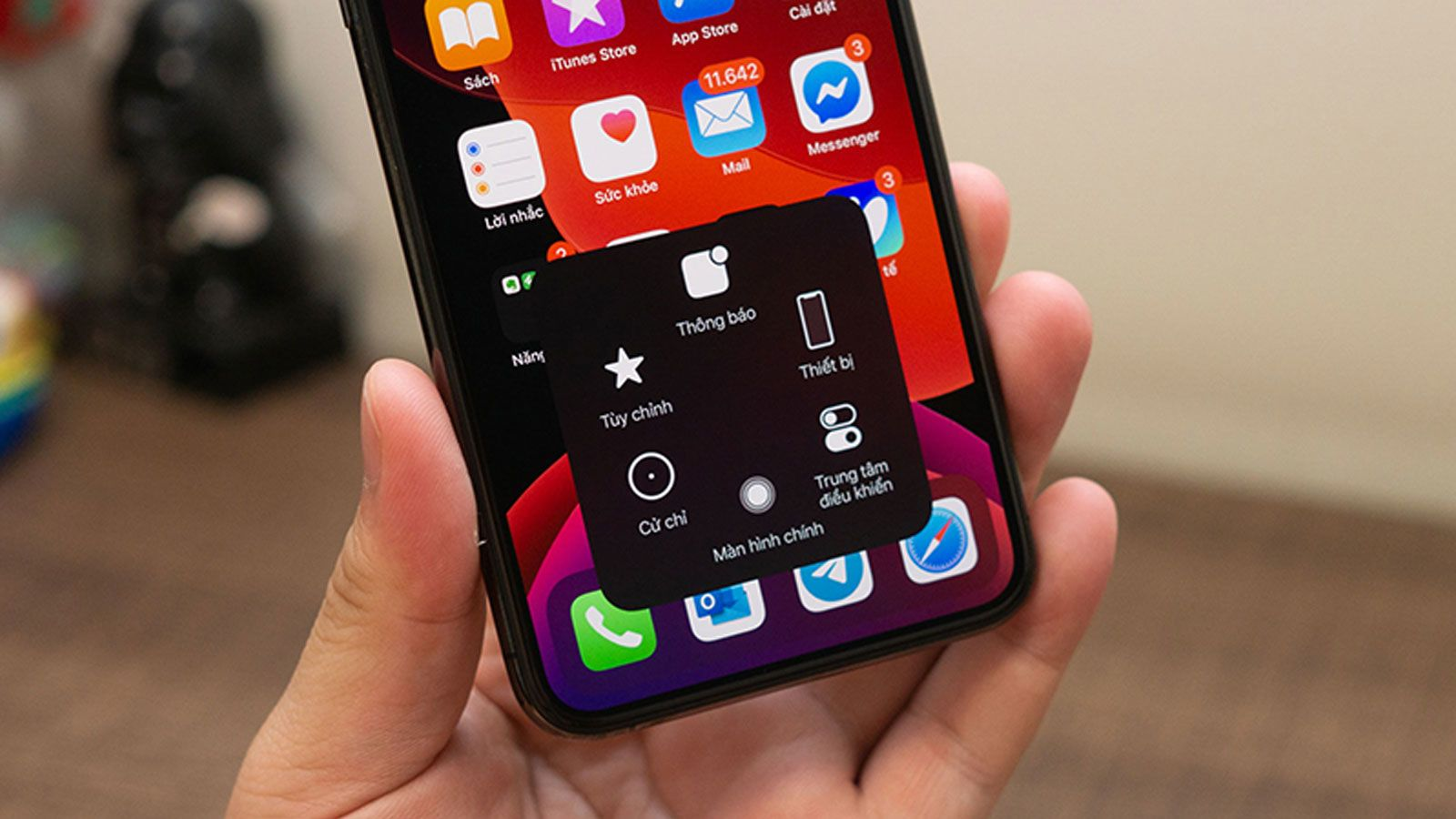¿Se encontró con que Assistive Touch no funciona o con un error de Assistive Touch que no responde ? ¿Quieres saber por qué mi toque de asistencia no mueve iOS 16 ? Bueno, si este tipo de situación te está irritando, no entres en pánico, solo lee este blog.
Después del lanzamiento de iOS 16, cubrió varias funciones nuevas y los usuarios también estaban entusiasmados. Pero con esta actualización, muchos errores y fallas estaban esperando para molestar a los usuarios. Entre varios, Assistive Touch estaba creando el problema.
Según los informes, los usuarios se enfrentaban a un toque de asistencia atascado en una parte de la pantalla que no respondía. Si tú también estás en la misma situación, no te preocupes. Este blog lo guiará completamente sobre cómo reparar el toque de asistencia que no funciona en el iPhone 14/13/12.
¿Por qué mi toque de asistencia no se mueve en iOS 16?
Es obvio que usted está dispuesto a saber las razones detrás del error. Bueno, puede haber varias causas para que el toque de asistencia no responda/no funcione/no se mueva, etc.
Algunos de ellos se mencionan a continuación:
- Algún tipo de falla de errores condujo al problema
- Error al actualizar a iOS 16
- La capacidad de la opción táctil de asistencia es baja
- Problema del sistema operativo
¿Cómo arreglar el toque de asistencia que no funciona/no responde/no se mueve en el iPhone?
Ahora, repasemos este blog para conocer las mejores formas posibles de solucionar el problema del toque de asistencia que no funciona en el Apple Watch , el toque de asistencia que no funciona en el iPhone 13/14 , etc.
Así que avancemos.
Solución 1: reinicie su dispositivo
La primera y más efectiva solución que sugieren la mayoría de los expertos es reiniciar su iPhone. Esto tiene la capacidad de resolver varios errores causados por fallas o fallas temporales. Y el problema de Assistive Touch que no se mueve puede solucionarse con él.
Siga los pasos a continuación:
- Primero, mantenga presionados los botones lateral + volumen juntos
- Ahora, desliza la opción Apagar hacia la derecha
- Por fin, espere un tiempo y reinicie su teléfono nuevamente
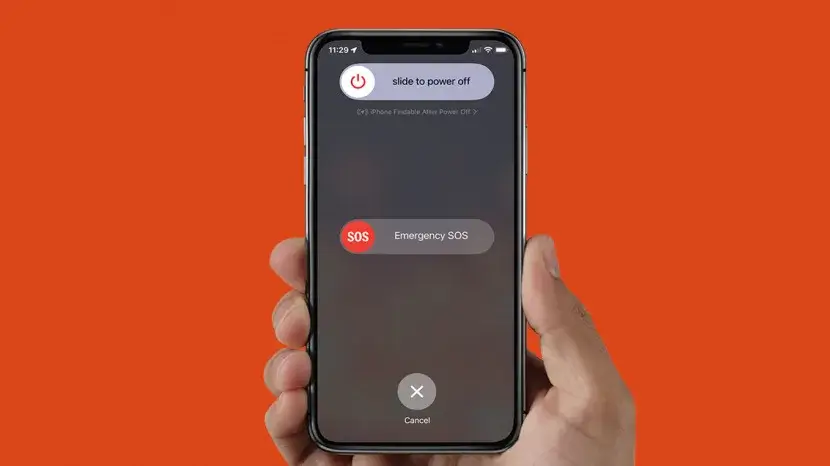
Una vez que su dispositivo se reinicie, verifique si el problema se resolvió o no.
Solución 2: habilitar/deshabilitar el toque de asistencia
Si el error Assistive Touch no funciona en el iPhone 14 vuelve a ocurrir, debe activar/desactivar esta función. Este es un truco fácil para deshacerse del error sin más problemas.
Estos son los pasos a seguir:
- Primero, inicie Configuración > haga clic en General
- Ahora, muévete a Accesibilidad y toca Tocar, luego Toque de asistencia
- Aquí, apague la opción Assistive Touch y vuelva a encenderla
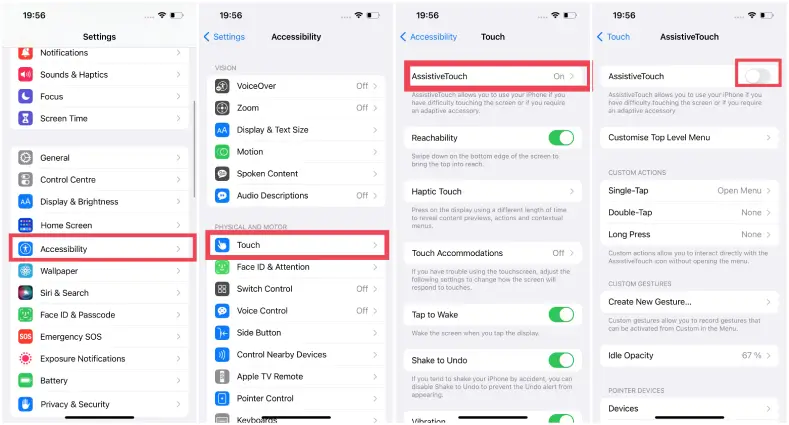
Con suerte, este truco ha ayudado a resolver el problema.
Solución 3: Restablecer la opción táctil de asistencia
Otra forma de corregir el error de toque de asistencia del iPhone que no se mueve es reiniciándolo. En la mayoría de los casos, restablecer la función funciona de manera efectiva para resolver cualquier problema.
Pruebe los siguientes pasos:
- Primero, vaya a Configuración > haga clic en Accesibilidad
- Ahora, haga clic en la opción Tocar
- Aquí, elija Assistive Touch
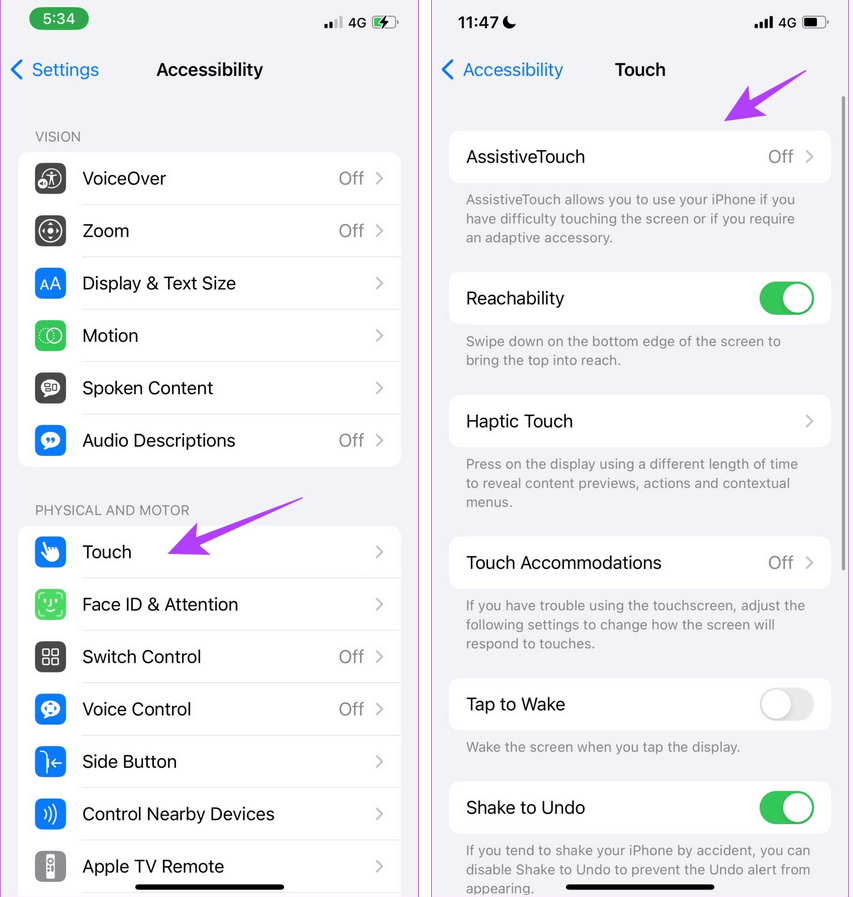
- A continuación, haga clic en ” Personalizar menú de nivel superior “
- Finalmente, haga clic en Restablecer
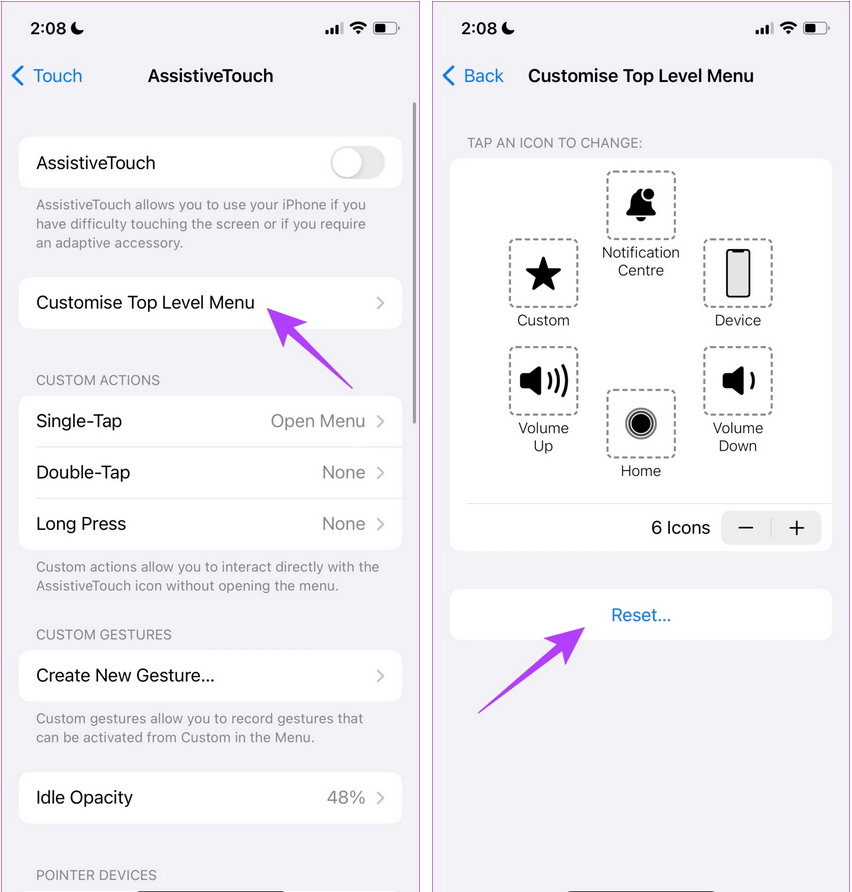
Eso es todo.
Solución 4: configurar la capacidad inactiva para el toque de asistencia
La capacidad inactiva es una opción para configurar correctamente la visibilidad de Assistive Touch. Si no está configurado según sea necesario, pueden ocurrir problemas. Entonces, debe ajustarlo yendo a Configuración > haga clic en General. Luego toca Accesibilidad y finalmente Toque de asistencia.
Aquí, obtendrá una nueva página. Desplácese hacia abajo y seleccione Capacidad inactiva. Desde aquí, obtendrá la opción de cambiar la opción de capacidad inactiva.
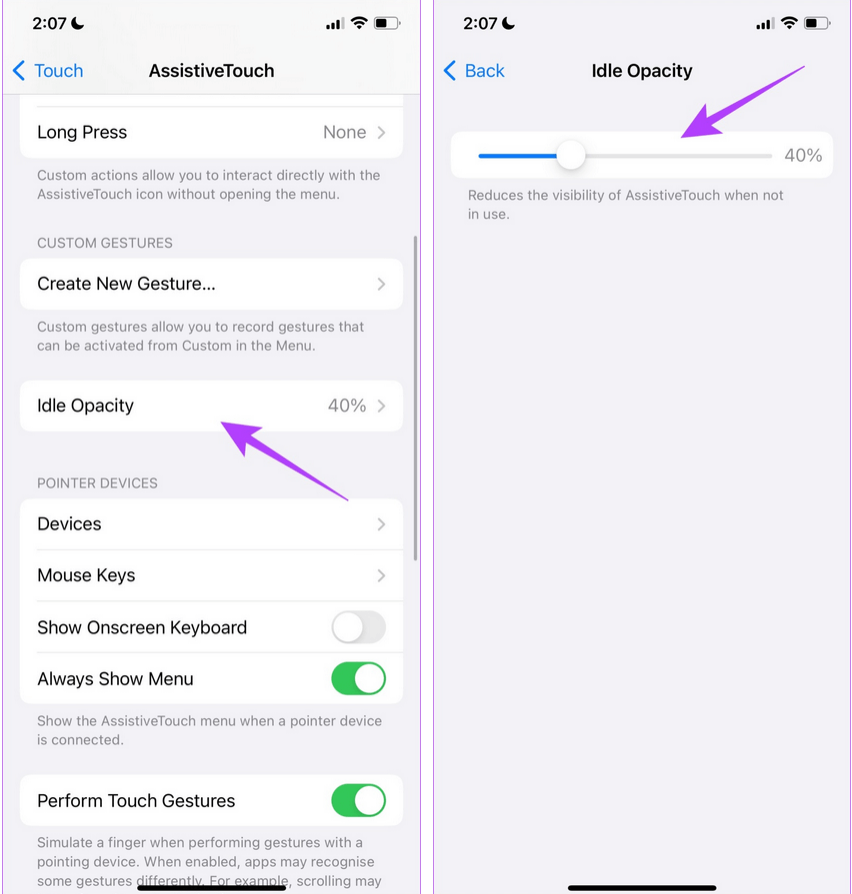
Solución 5: comprobar la actualización del sistema operativo
Si el problema continúa, también debe verificar si el sistema operativo de su dispositivo necesita alguna actualización. Si su iPhone se ejecuta en una versión desactualizada, entonces es hora de verificarlo y actualizarlo.
Esto es lo que tienes que hacer:
- Primero, ve a Ajustes > Elegir General
- Ahora, elija Actualización de software. Si hay alguna actualización disponible, obtendrá la opción de descarga e instalación.

- Simplemente, siga adelante y descargue el último sistema operativo
Una vez hecho esto, verifique si Assistive Touch no funciona iPhone 12 está arreglado o no.
Solución 6: verifique el protector de pantalla del iPhone
Casi todos los usuarios de teléfonos inteligentes usan un protector de pantalla para evitar cualquier tipo de accidente en el teléfono. Sin embargo, la mayoría de los protectores de pantalla son gruesos y esto puede evitar algunas entradas, por lo que la pantalla táctil de su dispositivo deja de responder.
Por lo tanto, debe reemplazar el protector de pantalla en esta situación para que no se produzcan más problemas a causa de ello.
Solución 7: Ir a Restablecer todas las configuraciones
Este método generalmente borra su configuración de privacidad, el diseño de la pantalla de inicio, la configuración de red, la ubicación y muchos otros, excepto los datos predeterminados. Por lo tanto, no se sugiere usarlo temprano, pero cuando nada funciona, puede usar este método.
Siga los pasos dados:
- Primero, abra Configuración > seleccione la opción General
- Ahora, haga clic en Transferir o Restablecer iPhone
- A continuación, haga clic en la opción Restablecer
- Después de eso, elija Restablecer todas las configuraciones
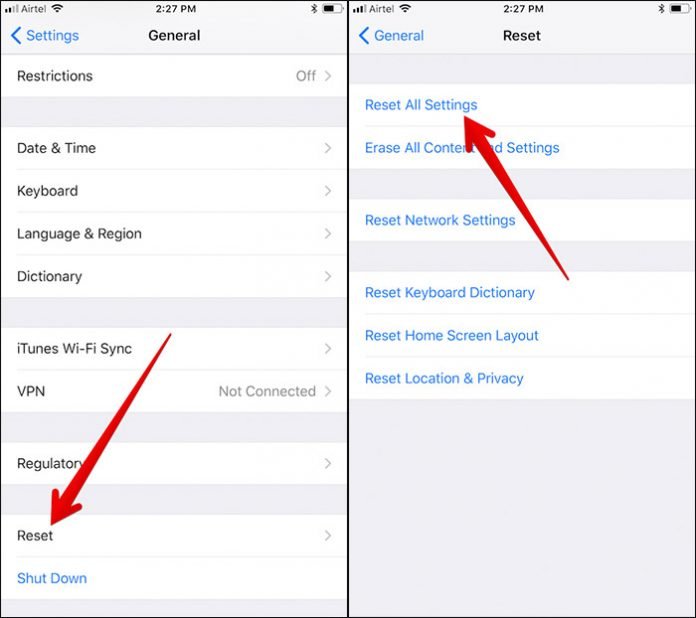
- Luego, ingrese el código de acceso si es necesario para continuar
- Aquí, haga clic en la ventana emergente que dice Restablecer todas las configuraciones
Eso es todo, la configuración de su iPhone se restablecerá sin pérdida de datos
Solución 8: la solución definitiva para reparar el error de asistencia táctil de iPhone que no funciona/no responde
Si está buscando una herramienta profesional para deshacerse del error, vaya a la herramienta de reparación sistema iOS. Esto tiene la capacidad de solucionar varios errores o problemas en iPhone, incluido el toque de asistencia que no funciona en iOS 17/16/15.
Es un programa fácil de usar que repara su dispositivo sin pérdida de datos y eso también en 1 clic. Algunos otros errores que puede resolver incluyen el correo de voz que no funciona, iPhone líneas verdes, AirDrop no funciona, iPhone atascado en la pantalla de carga, iPhone mostrando el logotipo de Apple, etc.
El programa es compatible con todos los modelos de iPhone como iPhone 14/13/12/11/X/XR/XS/8/7/6 y el último iOS 17 beta/16/15/14/13 etc. Simplemente tienes que darle un intente corregir el error sin problemas.
Para saber cómo usar el software, consulte su guía de usuario completa aquí.
Consejo adicional: ¿Cómo agrego un toque de asistencia en iOS 17/16?
A muchos usuarios les sucede que no pueden encontrar Assistive Touch en sus iPhones. Debido a esto, la función está deshabilitada, pero es un proceso agregar Assistive Touch en iOS 17/16.
Verifique los siguientes pasos:
- Primero, vaya a Configuración > haga clic en Accesibilidad
- Ahora, desplácese hacia abajo y elija Assistive Touch
- Aquí, habilite la opción Assistive Touch
- Verá un círculo blanco en el marco gris que es el botón Assistive Touch
- Simplemente arrástrelo a la ubicación
- Si desea personalizarlo, haga clic en Personalizar menú de nivel superior. Agregue o elimine elementos de aquí y cambie su orden
- Por último, haga clic y seleccione la función particular para usar Assistive Touch
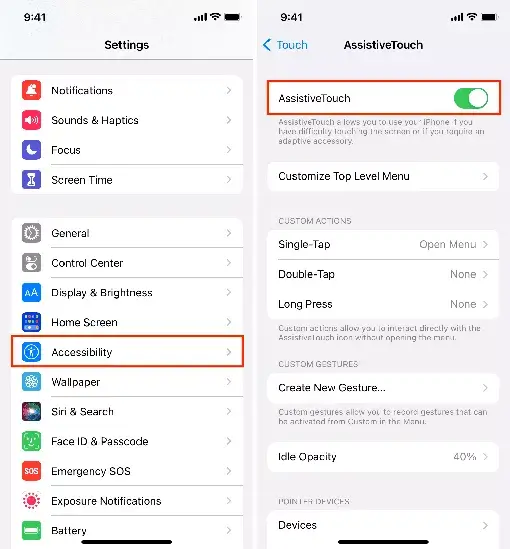
Eso es todo.
Conclusión
Este blog termina aquí y creo que los métodos anteriores lo han ayudado a corregir el error de asistencia táctil que no funciona/no responde/no se mueve en el iPhone 14/13/12. La mayoría de las veces, esta función no está habilitada y aparece el error.
No hay necesidad de entrar en pánico, ya que he discutido varias formas efectivas de solucionar el problema. Además, si está lidiando con cualquier otro tipo de problema en su iPhone, use la herramienta de reparación sistema iOS.
Además, si tiene alguna sugerencia o consulta, déjela en la sección de comentarios a continuación.
Sophia Louis is a professional blogger and SEO expert. Loves to write blogs & articles related to Android & iOS Phones. She is the founder of es.android-ios-data-recovery.com and always looks forward to solve issues related to Android & iOS devices